如何根據盒子設置 WooCommerce 運費:分步指南
已發表: 2023-03-24在本文中,我們將指導您完成在 WooCommerce 中設置裝箱的過程。 您將了解如何創建箱子包裝配置文件、配置箱子尺寸以及根據箱子包裝設置運費。 到本文結束時,您將獲得根據箱子包裝設置運費和優化運輸流程所需的所有信息。
WooCommerce 中的運費可以根據許多因素確定,包括重量、產品數量和產品尺寸。 無論採用何種計算方式,所有產品最終都進入包裹,由快遞公司定價。 因此,在 WooCommerce 中收取運費的最佳方式之一是通過基於盒子的計算。
您可以分四步根據盒子設置 WooCommerce 運費:
- 第 1 步:在您的 WooCommerce 商店中安裝 Flexible Shipping Box Packing 插件
- 第 2 步:在插件設置中添加和配置運輸箱
- 第 3 步:將靈活的運輸方式添加到您的運輸區
- 第 4 步:根據之前配置的箱子及其數量添加運費
我將完成指示的所有步驟,以盡可能詳細地描述每個步驟。
第 1 步:在您的 WooCommerce 商店中安裝 Flexible Shipping Box Packing 插件
基於包裹的運費計算不是 WooCommerce 的默認功能之一。 它僅提供固定費率的運輸方式,在這種情況下是不夠的。 與往常一樣,建議使用可靠的插件來提供您所需要的。 在這種情況下,我推薦 Flexible Shipping Box Packing WooCommerce 插件。 它是最受歡迎的 WooCommerce 表費率運輸插件的新附加組件 – 靈活運輸。
靈活的運輸盒包裝 WooCommerce € 49
添加到購物車或查看詳情靈活的裝箱包裝 WooCommerce 插件允許您使用先進的裝箱算法將訂購的產品裝入您的裝運箱。 此外,您可以使用它根據使用的運輸箱的類型和數量配置運費。
請記住,它不是一個獨立的插件。 要正常工作,它需要安裝並激活免費版本的 Flexible Shipping 插件。 它還與 Flexible Shipping PRO 完美集成,以配置更高級的運輸場景。
第 2 步:在插件設置中添加和配置運輸箱
安裝並激活插件後,是時候在您的 WooCommerce 商店中添加第一個裝運箱了。 為此,請轉到 WooCommerce 運輸設置(WooCommerce → 設置 → 運輸),然後單擊靈活的運輸箱包裝。
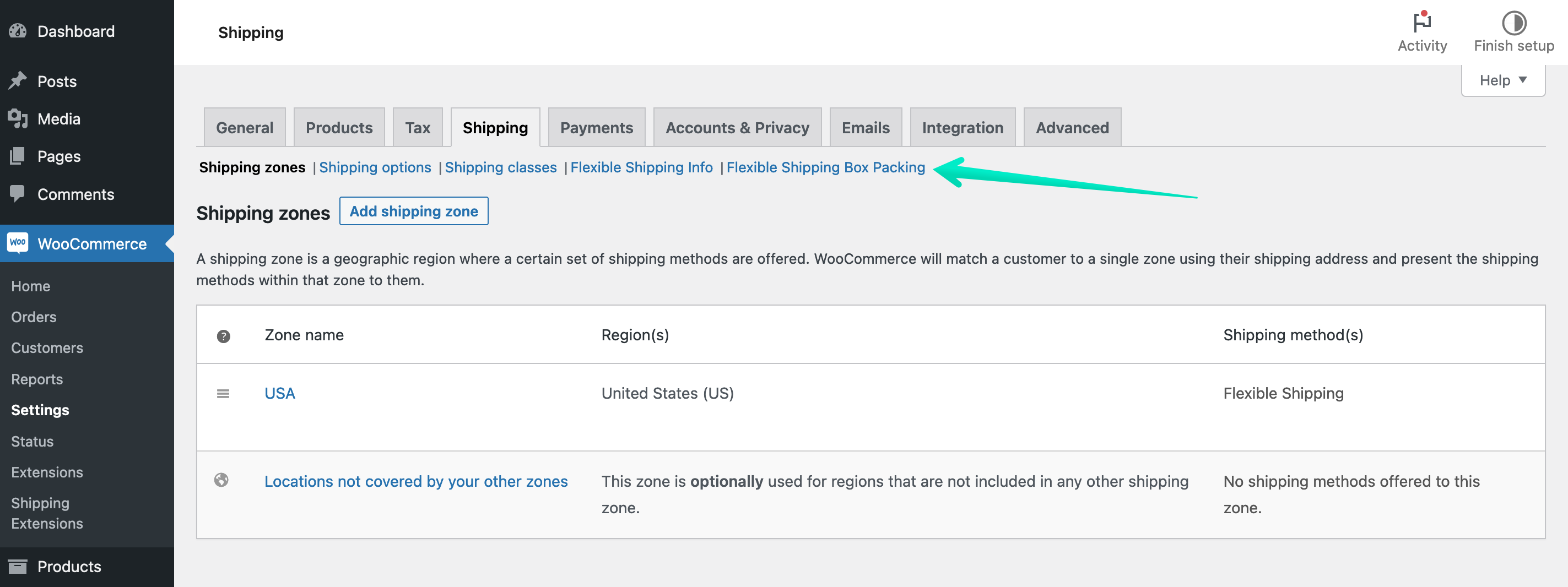
您將被重定向到帶有裝運箱表的常規設置屏幕:
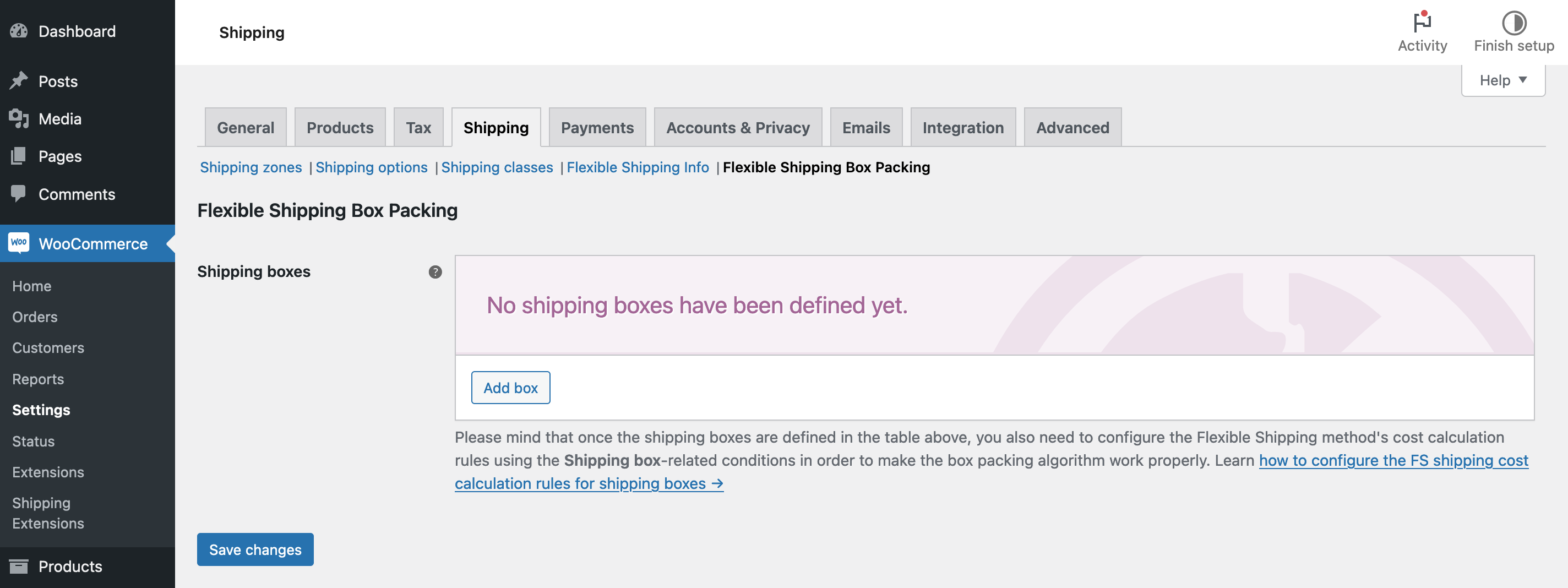
添加運輸箱
如您所見,還沒有裝運箱。 使用添加箱按鈕配置第一個裝運箱。
您將被重定向到包含所有可用選項的單個裝運箱配置屏幕。
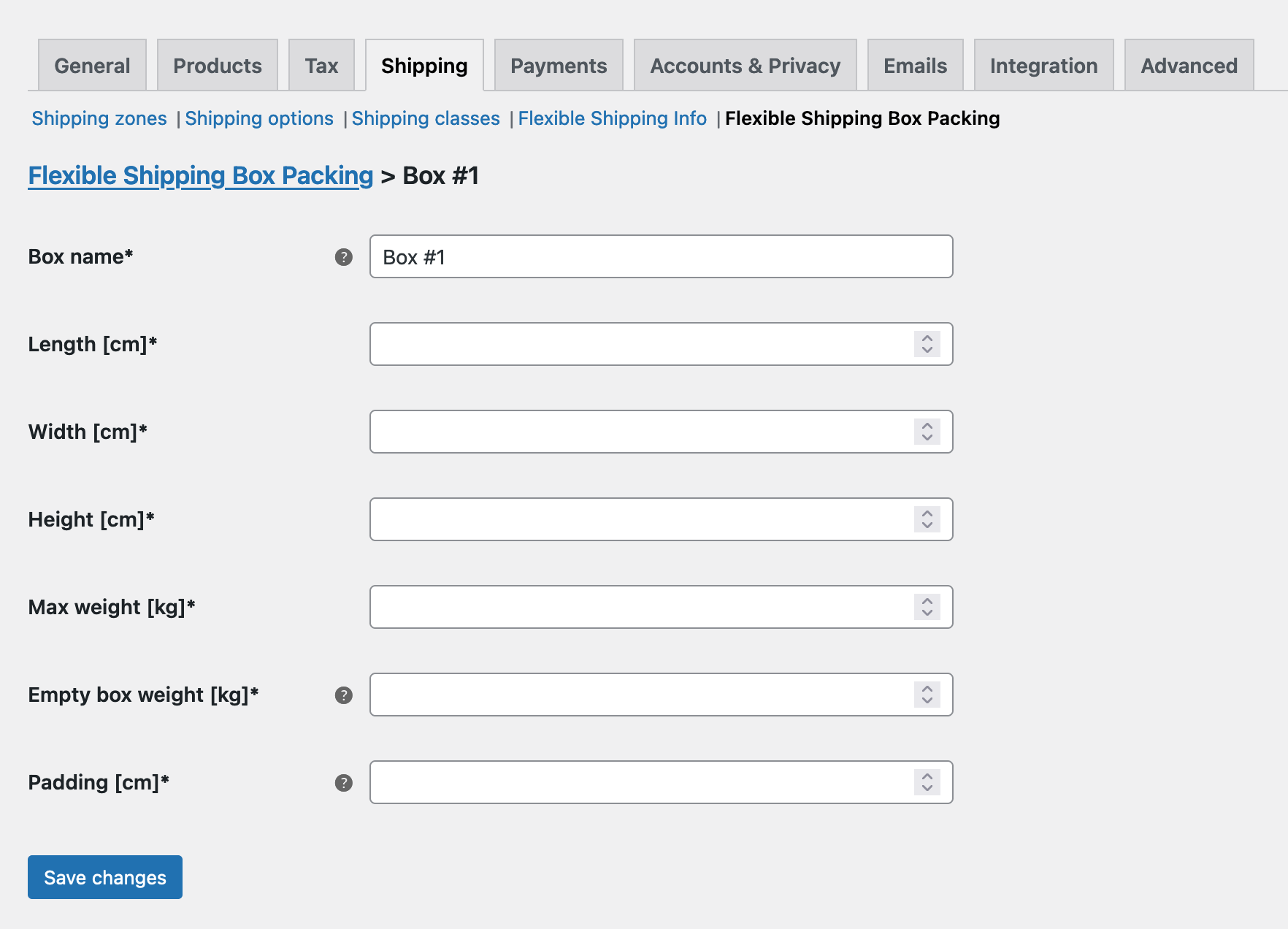
要在 WooCommerce 中正確配置裝運箱,您需要提供一組有關特定箱子的信息。 正是基於這些信息,裝箱算法會將購物車中的產品與正確的箱子相匹配。 讓我們逐一分析。
- 箱子名稱– 將顯示在運輸箱表中的箱子名稱和運輸方式中的運輸規則。 使用唯一名稱以便於識別。 它僅適用於 WooCommerce 管理員,您的客戶不會知道這個名字。
- 長/寬/高——裝運箱的確切尺寸。 最好在盒子外面測量它們,沒有任何填充物。
- 最大重量——該箱子的最大重量。 在大多數情況下,承運商對包裹有特定的重量限制,此設置允許您為該包裹指定限制。 這意味著如果購物車中的產品可以放入盒子但重量超過此處指定的限制,則打包算法不會將它們放入該包裹中。
- 空箱重量——箱子本身的重量。 請注意,它將添加到購物車中產品的總重量中。
- 填充物——盒子的內部填充物,將從可用於包裝產品的空間中減去。
請注意,您當前的 WooCommerce 設置會影響框配置字段中顯示的測量單位。 您可以在WooCommerce → 設置 → 產品 → 一般 → 測量中更改它們。
完成所有字段後,單擊保存更改按鈕以確認添加新的裝運箱。
配置所有盒子
要配置您商店中剩餘的裝運箱,請使用相同的說明。 最好的方法是在商店的倉庫中設置您使用的所有盒子。 仔細檢查您輸入的所有尺寸以避免裝箱錯誤也是一個好主意。
所有箱子及其尺寸都將顯示在“靈活運輸箱包裝”插件設置頁面上。
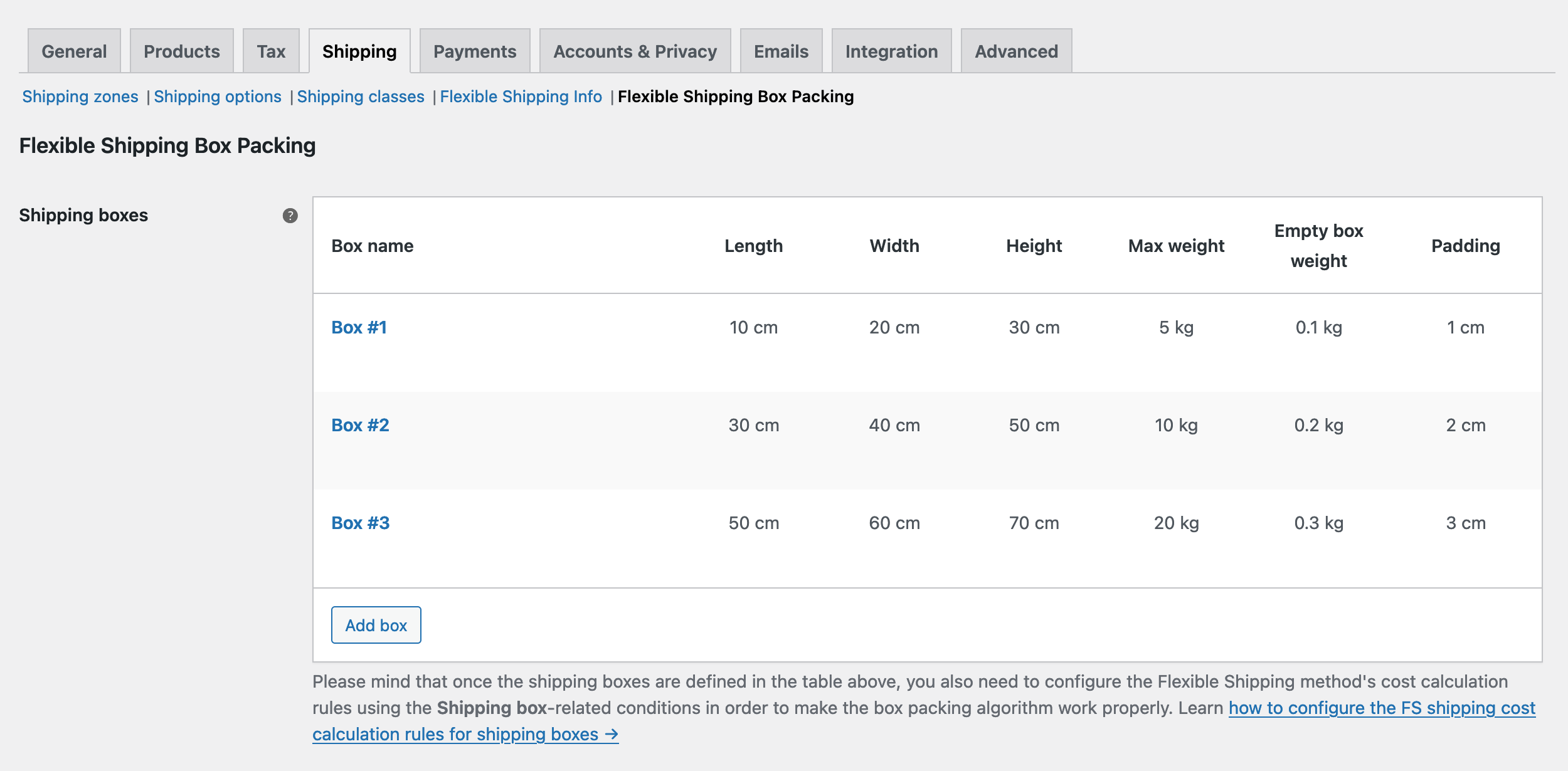
配置並保存所有框後,是時候進行下一步了。
第 3 步:將靈活的運輸方式添加到您的運輸區
為此,您需要配置運輸選項。 只需導航至WooCommerce → 設置 → 運輸。 然後,選擇您希望包含該功能的特定運輸區域。如果您沒有這些區域,您可以使用我們的高級教程根據您的地理區域創建運輸區域。
然後,在您要根據箱子定義運輸的運輸區域中,添加一個新的 WooCommerce 運輸方式。 要添加送貨方式,請單擊添加送貨方式按鈕:
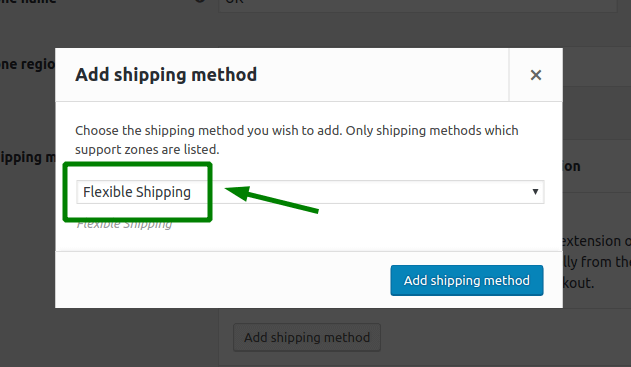
選擇Flexible Shipping並再次單擊Add shipping method按鈕。

您的送貨方式現在應該已添加並處於活動狀態。 您現在需要配置它。
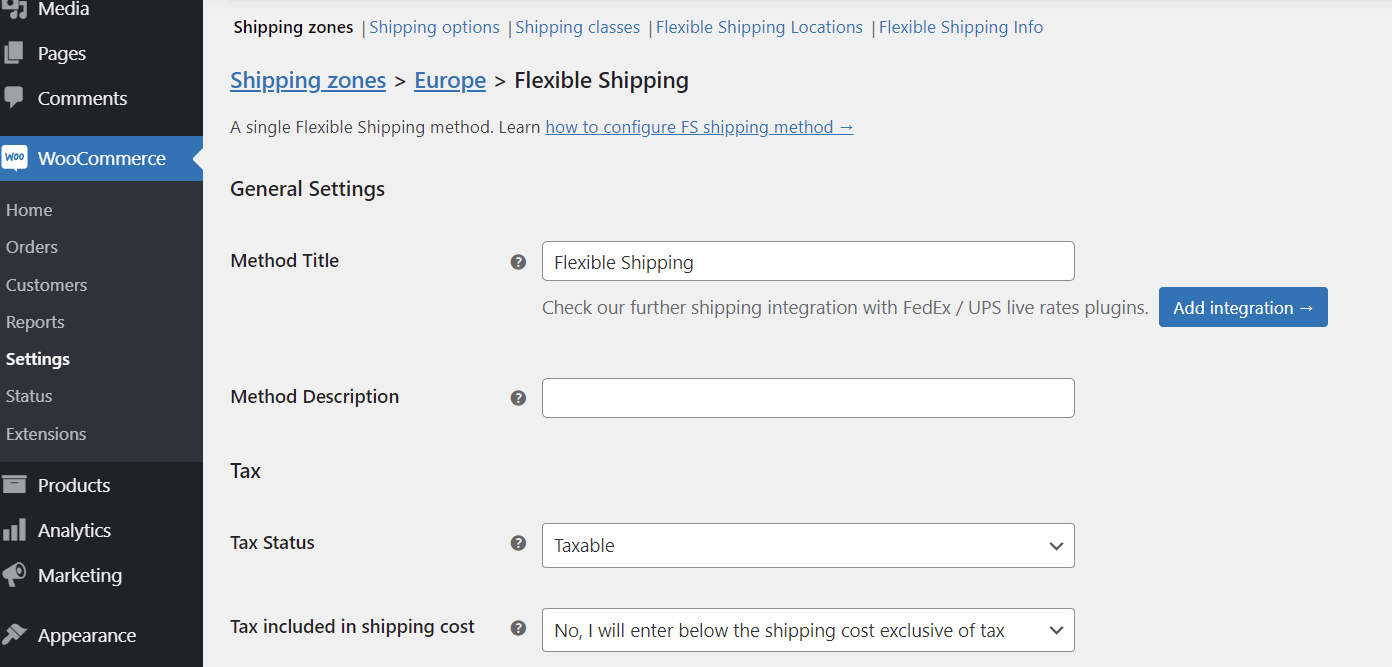
您可以自定義方法標題、描述和提供的任何其他功能,例如超過一定數量的免費送貨或設置運費狀態。
第 4 步:根據之前配置的箱子及其數量添加運費
配置完成後,向下滾動到運費計算規則表。
Flexible Shipping Box Packing WooCommerce 插件提供兩種運輸條件:
箱子類型——這種計算類型可以根據用於包裝和發送所請求貨物的箱子類型來設置運費。
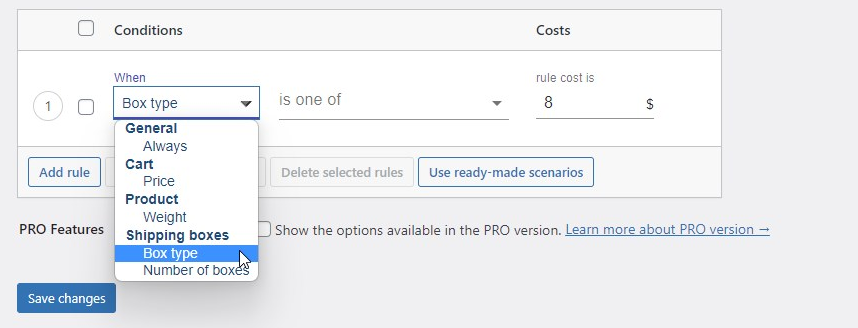
箱子數量——這種計算類型使運費能夠基於用於運送貨物的箱子數量。
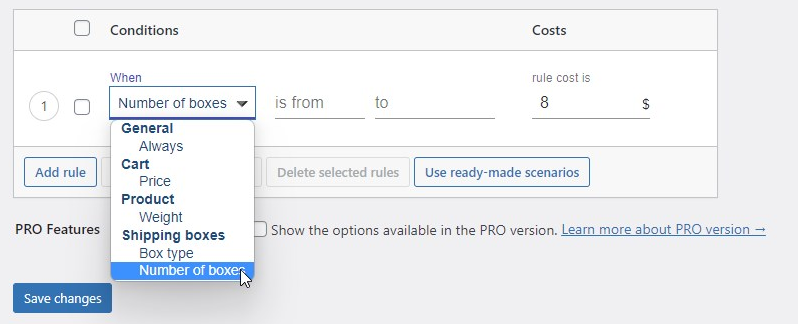
使用這兩個選項,您可以根據您的運輸要求配置靈活運輸成本計算規則。 假設您的商店中有兩種類型的包裝。 運送較小的一個需要 10 美元,運送較大的需要 15 美元。 您可以使用如下一種方法輕鬆設置這樣的場景:
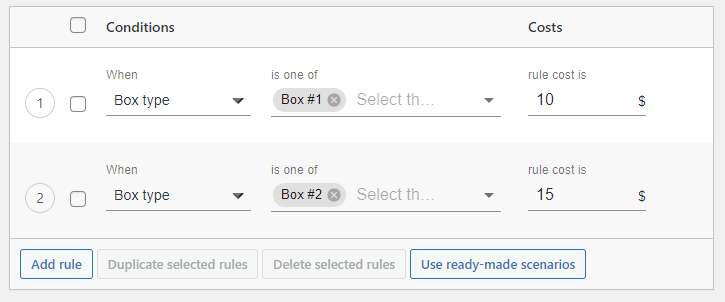
使用此配置,包裝和運費算法將按如下方式工作:
如果購物車中的所有產品都可以放入 Box #1,則總運費將為 10 美元。 但是,如果由於某種原因(產品尺寸或總重量)它們不適合它,但適合放入 Box #2,則運費為 15 美元。 裝箱算法可讓您根據購物車中的產品準確確定運費。
您可以以相同的方式為其他運輸方式和所有 WooCommerce 運輸區域配置運費。
獎勵:用法示例
每個裝運箱的額外費用
店主多付運費的最常見情況之一是購物車中的產品不適合一個包裹,他必須支付另一個包裹的費用。 為避免這種情況,您可以使用 Flexible Shipping Box 插件中提供的額外費用選項。
假設您有一個配置為運送 WooCommerce 商店中大部分產品的通用包裹。 您可以像這樣輕鬆地為每個盒子配置額外費用:
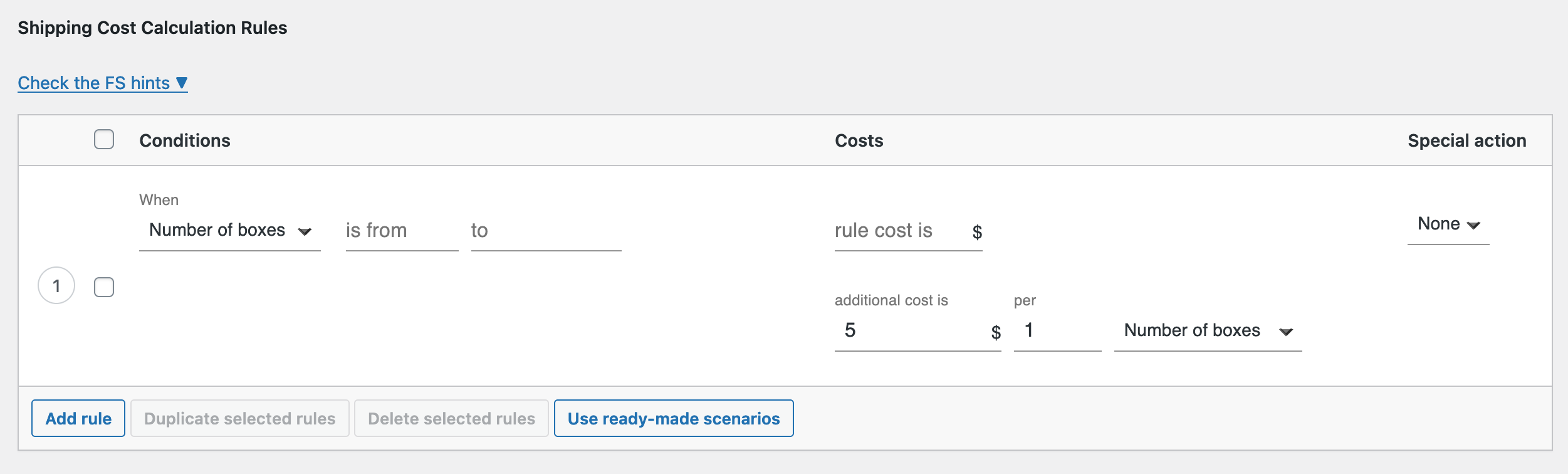
使用此配置,每次包裝算法將產品放入購物車中超過一個包裹時,總運費將增加 5 美元。
沒有匹配的運輸箱的回退
Flexible Shipping Box Packing 插件允許您在裝箱算法無法將產品與您商店中配置的任何包裹相匹配的情況下設置運費。 為此,在框類型條件中,選擇無匹配框。
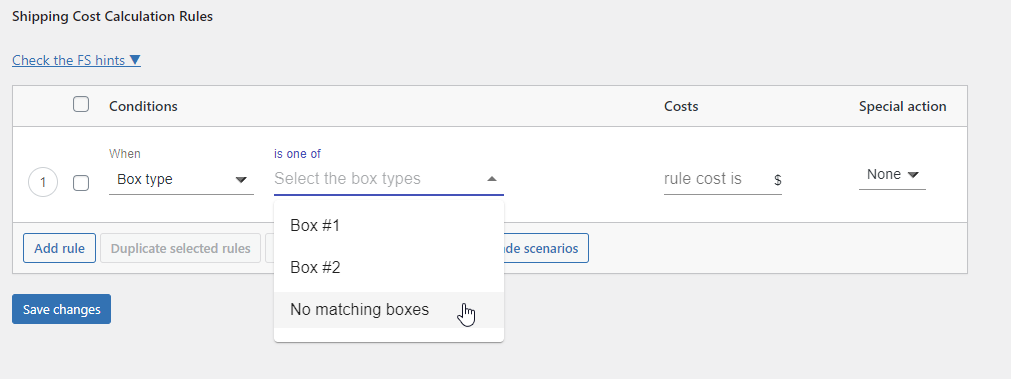
這樣,您可以簡單地為沒有匹配的運輸箱配置回退,或者使用它為不適合您的任何箱子的訂單提供本地取貨運輸方式。
高級運費計算器
使用 Flexible Shipping 插件的 PRO 版本,您可以將基於箱子的運費計算與此插件中所有其他可用的運費計算相結合,例如運輸等級、訂單項目或項目成本。
靈活運輸 PRO WooCommerce € 89
WooCommerce 的最佳表費率運輸。 時期。 根據重量、訂單總數或商品數量創建運輸規則。
添加到購物車或查看詳情盒子包裝對 WooCommerce 的重要性
箱子包裝是一種運輸策略,可以優化運輸箱中空間的使用。 它涉及測量所運輸產品的尺寸,並以最有效的方式排列它們以盡量減少空間。 通過優化運輸箱空間的使用,您可以減少運輸產品所需的箱子數量,從而降低運輸成本。
在 WooCommerce 商店中,盒裝是一項功能,可讓您通過配置盒尺寸、將產品分配給盒以及根據盒裝計算運費來優化運輸流程。 通過使用箱子包裝,您可以確保您的運輸流程得到優化,並且您不會為運輸支付過高的費用。
最佳包裝過程的最佳實踐
要優化您的包裝流程,請遵循以下最佳實踐:
- 測量您運送的每件產品的尺寸。
- 為每種產品選擇合適的包裝盒尺寸。
- 盡可能以最有效的方式排列箱子中的產品。
- 用包裝材料填充盒子中的任何空間,例如氣泡膜或包裝花生。
- 安全地密封盒子。
- 定期測試您的裝箱過程。
- 使用 WooCommerce 工具,例如 Flexible Shipping Box Packing 插件,根據箱子計算運費並優化您的箱子包裝流程。
- 使用基於箱子的運費以確保您的運費準確無誤。
通過遵循這些最佳實踐,您可以優化包裝流程並降低 WooCommerce 商店的運輸成本。
概括
在本文中,我向您展示瞭如何根據盒子設置 WooCommerce 運費。 如您所見,使用像 Flexible Shipping Box Packing 插件這樣的正確工具,這不是一個要求很高的項目。 根據每個箱子正確設置運費可以讓您通過向客戶提供最準確的運費來節省運費,這樣您和您的客戶都不會多付運費。
